Πώς να προσθέσετε ή να αφαιρέσετε γλώσσες εισαγωγής πληκτρολογίου στα Windows 8 & 8.1
Πολλοί χρήστες Windows από όλο τον κόσμο πρέπει να χρησιμοποιούν περισσότερες από μία γλώσσες εισαγωγής πληκτρολογίου στην εργασία τους. Μερικά από τα μέλη της ομάδας μας στο 7 Tutorials χρησιμοποιούν τουλάχιστον δύο γλώσσες σε καθημερινή βάση. Τα Windows 8 και 8.1 έρχονται να καλύψουν τις ανάγκες μας, διευκολύνοντας από ποτέ την εργασία με γλώσσες εισαγωγής πληκτρολογίου. Η προσθήκη(Adding) και η αφαίρεση γλωσσών είναι πολύ εύκολη, όπως θα δείτε από αυτό το λεπτομερές σεμινάριο.
Ο Πίνακας Γλώσσας(Language Panel) - Η θέση για προσθήκη(Add) και αφαίρεση γλωσσών(Remove Languages) από την επιφάνεια εργασίας(Desktop)
Πριν προσθέσετε μια νέα γλώσσα εισαγωγής, πρέπει πρώτα να μάθετε από πού να κάνετε τις απαραίτητες αλλαγές: τον πίνακα Γλώσσα στον (Language)Πίνακα Ελέγχου(Control Panel) .

Στα Windows 8 & 8.1 υπάρχουν πολλοί τρόποι ανοίγματος του πλαισίου Γλώσσα(Language) και θα μοιραστούμε τους πιο εύχρηστους.
Προσθήκη και αφαίρεση γλωσσών από τις ρυθμίσεις(Settings) υπολογιστή , στα Windows 8.1
Τα Windows 8.1 έχουν αναπτύξει περαιτέρω τον πίνακα ρυθμίσεων υπολογιστή(PC Settings) , ώστε να μπορείτε να κάνετε περισσότερα με αυτό. Ως αποτέλεσμα, οι χρήστες συσκευών με αφή μπορούν να εγκαταστήσουν και να αφαιρέσουν γλώσσες εισαγωγής πληκτρολογίου χωρίς να μεταβούν στην επιφάνεια εργασίας(Desktop) και στον Πίνακα Ελέγχου(Control Panel) .
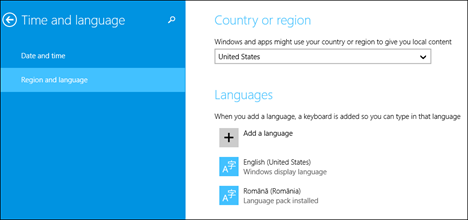
Σε αυτό το άρθρο θα μοιραστούμε επίσης πώς να εγκαταστήσετε τις γλώσσες εισαγωγής πληκτρολογίου από τις Ρυθμίσεις υπολογιστή(PC Settings) .
Πώς να ανοίξετε τον πίνακα γλώσσας χρησιμοποιώντας την Αναζήτηση(Language Panel Using Search)
Η δεύτερη μέθοδος εκκίνησης του πίνακα Γλώσσα(Language) είναι ελαφρώς πιο γρήγορη. Μεταβείτε στην οθόνη Έναρξης , πληκτρολογήστε τη λέξη (Start)"γλώσσα"("language") και επιλέξτε Ρυθμίσεις(Settings) κάτω από το πλαίσιο αναζήτησης, επάνω δεξιά.
Από τα αποτελέσματα που εμφανίζονται στα αριστερά, κάντε κλικ ή πατήστε Γλώσσα(Language) .
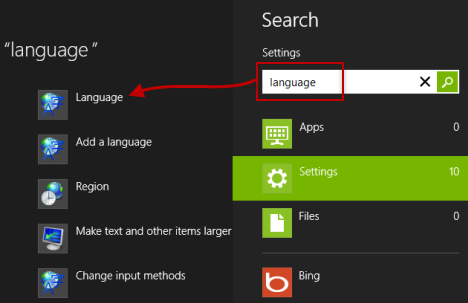
Για να ξεκινήσετε απευθείας μια αναζήτηση Ρυθμίσεις(Settings) , μπορείτε επίσης να χρησιμοποιήσετε τη συντόμευση πληκτρολογίου Windows + W και στη συνέχεια να πληκτρολογήσετε τη λέξη "γλώσσα"("language") .
Στα Windows 8.1, μεταβείτε στην οθόνη Έναρξης και πληκτρολογήστε τη λέξη (Start)"γλώσσα"("language") . Στη λίστα των αποτελεσμάτων αναζήτησης, κάντε κλικ ή πατήστε Γλώσσα(Language) .
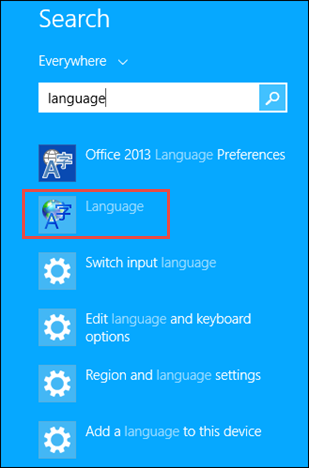
Πώς να ανοίξετε τον πίνακα γλώσσας(Language Panel) από την επιφάνεια εργασίας(Desktop)
Αρχικά, ανοίξτε τον Πίνακα Ελέγχου(Control Panel) . Στο εσωτερικό, υπάρχει ένα όνομα ενότητας "Ρολόι, περιοχή και γλώσσα"("Clock, Region and Language") . Σε αυτήν την ενότητα υπάρχει ένας σύνδεσμος με το όνομα "Προσθήκη γλώσσας"("Add a language") .
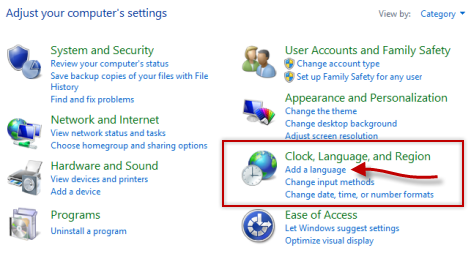
Κάντε κλικ ή πατήστε σε αυτό και ανοίγει ο πίνακας Γλώσσα .(Language)
Πώς να ανοίξετε τον πίνακα γλώσσας(Language Panel) χρησιμοποιώντας την ένδειξη εισαγωγής πληκτρολογίου(Keyboard Input Indicator) στην επιφάνεια εργασίας(Desktop)
Αυτή η μέθοδος λειτουργεί μόνο εάν έχετε εγκαταστήσει περισσότερες από μία γλώσσες. Περιλαμβάνει τη χρήση της ένδειξης εισαγωγής πληκτρολογίου(Keyboard Input Indicator) που εμφανίζεται στην περιοχή ειδοποιήσεων(Notification Area) , στη γραμμή εργασιών.
Κάντε κλικ ή πατήστε την Ένδειξη εισαγωγής πληκτρολογίου(Keyboard Input Indicator) . Αυτό θα εμφανίσει ένα μενού που περιέχει τη λίστα των εγκατεστημένων γλωσσών εισαγωγής.
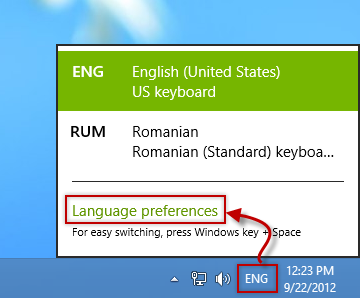
Στο τέλος της λίστας υπάρχει μια επιλογή με το όνομα Προτιμήσεις γλώσσας(Language preferences) . Εάν κάνετε κλικ ή πατήσετε σε αυτό, ανοίγει ο πίνακας Γλώσσα .(Language)
Τρόπος προσθήκης γλωσσών εισαγωγής πληκτρολογίου(Keyboard Input Languages) από τον πίνακα γλώσσας(Language Panel)
Μόλις ανοίξετε τον πίνακα Γλώσσα(Language) , το επόμενο βήμα είναι να κάνετε κλικ ή να πατήσετε τον σύνδεσμο με το όνομα "Προσθήκη γλώσσας".("Add a language.")

Τα Windows(Windows) εμφανίζουν μια μακρά λίστα διαθέσιμων γλωσσών, ομαδοποιημένων με βάση τα ονόματά τους και ταξινομημένα αλφαβητικά.

Εάν διευκολύνετε την αναζήτηση της γλώσσας που χρειάζεστε, μπορείτε να επιλέξετε να ομαδοποιήσετε τις γλώσσες ανάλογα με το σύστημα γραφής που χρησιμοποιούν.

Μόλις βρείτε τη γλώσσα που θέλετε, επιλέξτε την και κάντε κλικ ή πατήστε το κουμπί Προσθήκη(Add) στην κάτω δεξιά πλευρά του παραθύρου.
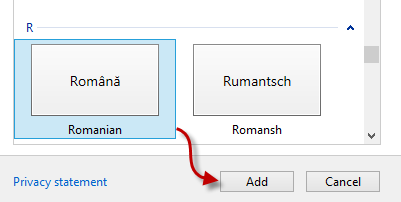
Τώρα επιστρέφετε στον πίνακα Γλώσσα(Language) , όπου μπορείτε να δείτε τη νέα γλώσσα εισαγωγής εγκατεστημένη και διαθέσιμη.

Πώς να προσθέσετε γλώσσες εισαγωγής πληκτρολογίου(Keyboard Input Languages) στα Windows 8.1 , από τις ρυθμίσεις υπολογιστή(From PC Settings)
Τα Windows 8.1 διαθέτουν έναν πιο ολοκληρωμένο πίνακα ρυθμίσεων υπολογιστή(PC Settings) που περιλαμβάνει πλέον επιλογές για προσθήκη και αφαίρεση γλωσσών εισαγωγής πληκτρολογίου, χωρίς να μεταβείτε στην επιφάνεια εργασίας(Desktop) όπως στα Windows 8.
Ανοίξτε τις Ρυθμίσεις υπολογιστή(Open PC Settings) και μεταβείτε στην επιλογή Ώρα και γλώσσα(Time and language) .
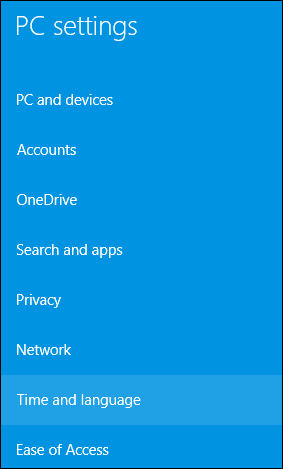
Στη συνέχεια, κάντε κλικ ή πατήστε "Περιοχή και γλώσσα"("Region and language") .
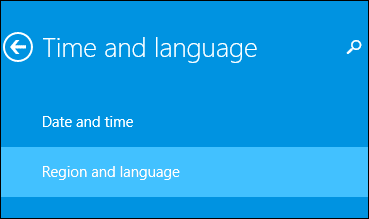
Στα δεξιά, θα δείτε την ενότητα με το όνομα Γλώσσες(Languages) , εμφανίζοντας τις γλώσσες που έχουν εγκατασταθεί στον υπολογιστή ή τη συσκευή σας με Windows 8.1.

Για να προσθέσετε μια νέα γλώσσα εισαγωγής πληκτρολογίου, πατήστε "Προσθήκη γλώσσας"("Add a language") .
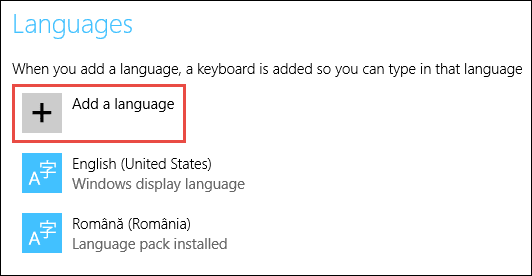
Αυτό ανοίγει μια μακρά λίστα γλωσσών που είναι διαθέσιμες για τα Windows 8.1(Windows 8.1) .

Κάντε κλικ(Click) ή πατήστε σε αυτήν που θέλετε να χρησιμοποιήσετε και, στη συνέχεια, θα εμφανιστούν πολλές εκδόσεις αυτής της γλώσσας, για τις διάφορες χώρες που τη μιλούν. Επιλέξτε τη γλώσσα που χρησιμοποιείται στη χώρα που προτιμάτε.

Επιστρέψατε στην ενότητα Γλώσσες(Languages) όπου τα Windows 8.1(Windows 8.1) χρειάζονται λίγα λεπτά για να εγκαταστήσουν τη γλώσσα πληκτρολογίου που επιλέξατε. Εάν αυτή η γλώσσα είναι επίσης διαθέσιμη ως γλώσσα εμφάνισης, τα Windows 8.1(Windows 8.1) θα λένε "Διαθέσιμο πακέτο γλώσσας"("Language pack available") .
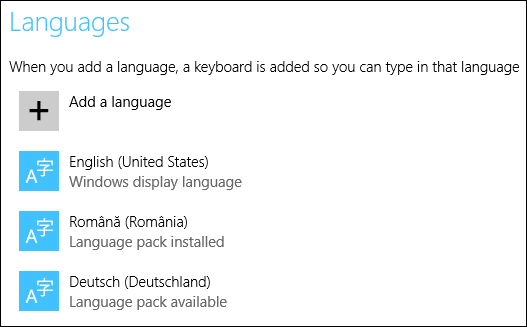
Η επιλεγμένη γλώσσα εισαγωγής πληκτρολογίου έχει πλέον εγκατασταθεί.
Πώς να αφαιρέσετε τις γλώσσες εισαγωγής πληκτρολογίου(Keyboard Input Languages) στα Windows 8 & 8.1
Η κατάργηση μιας γλώσσας εισαγωγής είναι ακόμα πιο εύκολη. Εάν αποφασίσετε ότι δεν χρειάζεστε πλέον μια συγκεκριμένη γλώσσα εισαγωγής, απλώς επιλέξτε τη από τη λίστα των εγκατεστημένων γλωσσών και κάντε κλικ ή πατήστε το κουμπί Κατάργηση(Remove) στην κορυφή.

Δεν απαιτείται επιβεβαίωση για να γίνει η αφαίρεση.
Πώς να αφαιρέσετε τις γλώσσες εισαγωγής πληκτρολογίου(Keyboard Input Languages) στα Windows 8.1
Στα Windows 8.1 , μπορείτε να καταργήσετε τις γλώσσες εισαγωγής πληκτρολογίου και από τις Ρυθμίσεις υπολογιστή(PC Settings) . Για να αφαιρέσετε μια γλώσσα, ανοίξτε τις Ρυθμίσεις υπολογιστή(open PC Settings) και μεταβείτε στο "Ώρα και γλώσσα"("Time and language") και μετά στο "Περιοχή και γλώσσα"("Region and language") .

Επιλέξτε τη γλώσσα εισαγωγής πληκτρολογίου που θέλετε να αφαιρέσετε και πατήστε Κατάργηση(Remove) .

Η γλώσσα διαγράφεται από το σύστημά σας χωρίς άλλη επιβεβαίωση. Εάν έχετε εγκαταστήσει επίσης το πακέτο γλώσσας εμφάνισης για αυτήν τη γλώσσα, θα διαγραφεί και αυτό.
συμπέρασμα
Εάν είστε πολύγλωσσο άτομο, η εναλλαγή μεταξύ δύο ή τριών γλωσσών στην εργασία σας, το να γνωρίζετε πώς να προσθέτετε και να αφαιρείτε διαφορετικές γλώσσες εισαγωγής πληκτρολογίου είναι το κλειδί για να είστε παραγωγικοί. Ευτυχώς, τα Windows 8 και τα Windows 8.1 κάνουν πολύ εύκολες ενέργειες όπως η προσθήκη και η αφαίρεση γλωσσών εισαγωγής. Εάν έχετε οποιεσδήποτε ερωτήσεις σχετικά με αυτό το θέμα, χρησιμοποιήστε την παρακάτω φόρμα σχολίων και θα προσπαθήσουμε να κάνουμε το καλύτερο δυνατό για να σας βοηθήσουμε.
Related posts
Πώς να εγκαταστήσετε και να ενεργοποιήσετε μια νέα γλώσσα εμφάνισης στα Windows 8
Πώς να προσθέσετε ένα ρολόι που δείχνει την ώρα στην οθόνη έναρξης των Windows 8
Πώς να αλλάξετε την περιοχή για το Windows 8 Store και τις εφαρμογές Windows 8
Διακοπή αυτόματης διόρθωσης και ήχων πληκτρολογίου κατά την πληκτρολόγηση σε tablet Windows 8.1
Πώς να αλλάξετε γλώσσα στα Windows 10: Όλα όσα πρέπει να γνωρίζετε -
Πώς να αλλάξετε τη γλώσσα στο Netflix (7 τρόποι)
Πώς να αλλάξετε γλώσσα στον Firefox σε Windows και Mac
Πώς να αλλάξετε την εμφάνιση ημερομηνιών, ωρών, νομίσματος και μετρήσεων
Πώς να αλλάξετε τη συντόμευση γλώσσας πληκτρολογίου στα Windows 10 -
Πώς να αλλάξετε τη γλώσσα στο Steam: Όλα όσα πρέπει να γνωρίζετε
Πώς να χρησιμοποιήσετε και να απενεργοποιήσετε τους συναγερμούς στα Windows 10
Πώς να αλλάξετε τη γλώσσα εισαγωγής πληκτρολογίου στο Mac σας
Πώς να καρφιτσώσετε την ώρα για πολλές πόλεις στο μενού Έναρξης των Windows 10
9 δυνατότητες και εφαρμογές των Windows 7 που δεν υπάρχουν πλέον στα Windows 8
Πώς να εγκαταστήσετε τα Windows 8 σε Mac με OS X Mountain Lion
Εγκατάσταση και αλλαγή σε μια νέα γλώσσα εμφάνισης στα Windows 7 Ultimate
Κάντε τα Windows να εμφανίζουν σωστά χαρακτήρες από άλλες γλώσσες εκτός από τα αγγλικά (ορίστε προγράμματα που δεν είναι Unicode)
Πώς να ρυθμίσετε και να ρυθμίσετε τις υπηρεσίες τοποθεσίας στα Windows 11 -
Μεταφράστε την οθόνη σύνδεσης των Windows στην τοπική σας γλώσσα
Εγκατάσταση και αλλαγή σε μια νέα γλώσσα εμφάνισης στα Windows 7 με το Vistalizator
